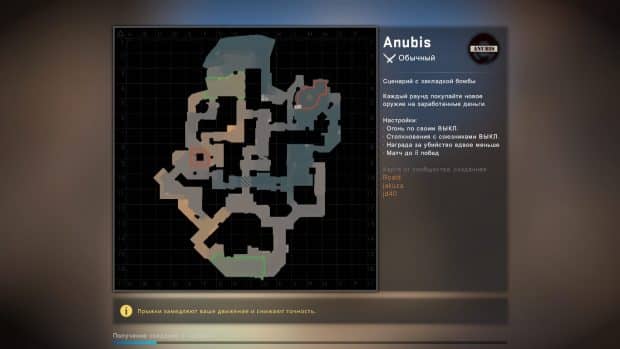Hello.
I have download VibranceGUI, however I can’t launch it. It gives me this error message:
I however don’t know why that message pops up, because my GPU is AMD, my computer doesn’t contain anything from Intel. I tried DDU, but the NVIDIA driver was not there, and the error remains.
Thank you very much for any response.
Sincerely,
Maxim
Search for «nvapi.dll» in your Windows folder.
If you have the file, there is a previous installation of the NVIDIA drivers present. You might have not properly cleaned up your old drivers after switching from NVIDIA to AMD.
If you didnt switch from NVIDIA to AMD, some other program might be using the NVIDIA API interface (nvapi.dll) for something. Even though I have never heard about a program doing this, I think it might be possible.
So when you have the nvapi.dll file, either rename/move/delete it and restart vibranceGUI afterwards. I’d encourage you to keep the file because you might use a program that needs it. You won’t be able to use vibranceGUI if you keep the file, though.
Hey, I’m having the same problem, but I changed from AMD to NVIDIA. Can you please show me what file to delete from AMD?
I tried renaming the nvapi.dll file, vibranceGUI works, but I cannot launch cs:go.w
Thankful for help
@phillippu Running the Display Driver Uninstaller tool did not work?
When you switch from AMD -> NVIDIA you need to fully uninstall your AMD drivers. If it still does not work after running the DDU tool, search for «atiadlxx.dll» and/or «atiadlxy.dll» in your Windows folder. Make sure you rename/move/delete them. Try to start vibranceGUI again afterwards.
Okay, that worked. But I cannot change the settings for each of the game. When I try so, this message pops up, but in Swedish;
I translated it to:
An exception not handled has occurred in your application program. If you click Continue
this error is ignored. If you click Finish, the application program is terminated.
The value of 300 is not valid for Value. Value should be between ‘Minium’ and ‘Maximun’
Here’s the original pop-up message:
Copy link
Owner
juv
commented
Feb 23, 2018
via email
juv
commented
Feb 23, 2018
via email
Hey, it worked.
But I was able before to set the vibrance to 300% in csgo but not now?
If I cannot set it to more than 100% (Or me just having no memory) You don’t have to reply.
if I am wrong, but i’m almost certain of it?
Anyways thanks for the time you spent fixing my problem.
(reply if you have a fix to get csgo from 100% to 300%) thanks
NVIDIA = 100% max, amd = 300% max.
It’s an entirely different thing. 100% is the maximum you can go on NVIDIA, it’s also not possible to force it higher because the driver limits the values.
this occurs on my amd graphic card. my card is rx 550.
@phillippu Running the Display Driver Uninstaller tool did not work?
When you switch from AMD -> NVIDIA you need to fully uninstall your AMD drivers. If it still does not work after running the DDU tool, search for «atiadlxx.dll» and/or «atiadlxy.dll» in your Windows folder. Make sure you rename/move/delete them. Try to start vibranceGUI again afterwards.
I am running rx 550 AMD but the problem is occuring that vibrancegui is not opening.
Help me out please.
@phillippu Running the Display Driver Uninstaller tool did not work?
When you switch from AMD -> NVIDIA you need to fully uninstall your AMD drivers. If it still does not work after running the DDU tool, search for «atiadlxx.dll» and/or «atiadlxy.dll» in your Windows folder. Make sure you rename/move/delete them. Try to start vibranceGUI again afterwards.I am running rx 550 AMD but the problem is occuring that vibrancegui is not opening.
Help me out please.
There is no false positive detection for this.
You still have NVIDIA driver left over on your PC then.
Use Display Driver Uninstaller to remove the NVIDIA driver.
@phillippu Running the Display Driver Uninstaller tool did not work?
When you switch from AMD -> NVIDIA you need to fully uninstall your AMD drivers. If it still does not work after running the DDU tool, search for «atiadlxx.dll» and/or «atiadlxy.dll» in your Windows folder. Make sure you rename/move/delete them. Try to start vibranceGUI again afterwards.I am running rx 550 AMD but the problem is occuring that vibrancegui is not opening.
Help me out please.There is no false positive detection for this.
You still have NVIDIA driver left over on your PC then.
Use Display Driver Uninstaller to remove the NVIDIA driver.
I don’t have any NVIDIA drivers in my pc.
I just re installed my windows and this error occured other wise it is working on previous windows.
@phillippu Running the Display Driver Uninstaller tool did not work?
When you switch from AMD -> NVIDIA you need to fully uninstall your AMD drivers. If it still does not work after running the DDU tool, search for «atiadlxx.dll» and/or «atiadlxy.dll» in your Windows folder. Make sure you rename/move/delete them. Try to start vibranceGUI again afterwards.I am running rx 550 AMD but the problem is occuring that vibrancegui is not opening.
Help me out please.There is no false positive detection for this.
You still have NVIDIA driver left over on your PC then.
Use Display Driver Uninstaller to remove the NVIDIA driver.I don’t have any NVIDIA drivers in my pc.
I just re installed my windows and this error occured other wise it is working on previous windows.
have you installed your AMD driver…?
@phillippu Running the Display Driver Uninstaller tool did not work?
When you switch from AMD -> NVIDIA you need to fully uninstall your AMD drivers. If it still does not work after running the DDU tool, search for «atiadlxx.dll» and/or «atiadlxy.dll» in your Windows folder. Make sure you rename/move/delete them. Try to start vibranceGUI again afterwards.I am running rx 550 AMD but the problem is occuring that vibrancegui is not opening.
Help me out please.There is no false positive detection for this.
You still have NVIDIA driver left over on your PC then.
Use Display Driver Uninstaller to remove the NVIDIA driver.I don’t have any NVIDIA drivers in my pc.
I just re installed my windows and this error occured other wise it is working on previous windows.have you installed your AMD driver…?
yes i installed it and it is running fine but the VibranceGUI is not working :/
@phillippu Running the Display Driver Uninstaller tool did not work?
When you switch from AMD -> NVIDIA you need to fully uninstall your AMD drivers. If it still does not work after running the DDU tool, search for «atiadlxx.dll» and/or «atiadlxy.dll» in your Windows folder. Make sure you rename/move/delete them. Try to start vibranceGUI again afterwards.I am running rx 550 AMD but the problem is occuring that vibrancegui is not opening.
Help me out please.There is no false positive detection for this.
You still have NVIDIA driver left over on your PC then.
Use Display Driver Uninstaller to remove the NVIDIA driver.I don’t have any NVIDIA drivers in my pc.
I just re installed my windows and this error occured other wise it is working on previous windows.have you installed your AMD driver…?
yes i installed it and it is running fine but the VibranceGUI is not working :/
search for «atiadlxx.dll» and/or «atiadlxy.dll» in your Windows folder. If you do not have them, you have a corrupt driver installation (files are missing). They should be located in the driver directory of your Windows folder. Either SysWOW64 or System32 (depends)
@phillippu Running the Display Driver Uninstaller tool did not work?
When you switch from AMD -> NVIDIA you need to fully uninstall your AMD drivers. If it still does not work after running the DDU tool, search for «atiadlxx.dll» and/or «atiadlxy.dll» in your Windows folder. Make sure you rename/move/delete them. Try to start vibranceGUI again afterwards.I am running rx 550 AMD but the problem is occuring that vibrancegui is not opening.
Help me out please.There is no false positive detection for this.
You still have NVIDIA driver left over on your PC then.
Use Display Driver Uninstaller to remove the NVIDIA driver.I don’t have any NVIDIA drivers in my pc.
I just re installed my windows and this error occured other wise it is working on previous windows.have you installed your AMD driver…?
yes i installed it and it is running fine but the VibranceGUI is not working :/
search for «atiadlxx.dll» and/or «atiadlxy.dll» in your Windows folder. If you do not have them, you have a corrupt driver installation (files are missing)
i have these files also. what can i do more after this?
@fasih12
So I’m assuming you have a 64 bit Windows… and manually installed AMD drivers (not Windows 10 automated install).
You are sure you have this file: C:WindowsSysWOW64atiadlxy.dll or C:WindowsSysWOW64atiadlxx.dll
and you are also sure that you do not have this file C:WindowsSysWOW64nvapi.dll
Btw, which version are you trying? Have you tried the beta? http://vibrancegui.com/vibrance/beta
@fasih12
So I’m assuming you have a 64 bit Windows… and manually installed AMD drivers (not Windows 10 automated install).You are sure you have this file: C:WindowsSysWOW64atiadlxy.dll or C:WindowsSysWOW64atiadlxx.dll
and you are also sure that you do not have this file C:WindowsSysWOW64nvapi.dllBtw, which version are you trying? Have you tried the beta? http://vibrancegui.com/vibrance/beta
Help me out please as I am facing the problem since iIhave this gpu.
I don’t know. Install your gpu driver properly. The answer above is the only one I can give.
its correctly installed already
Do a uninstall with Display Driver Uninstaller and install fresh from AMD website. There is not more you can do.
hello good, I have the same problem and when I want to rename the files it tells me that I need administrator permissions and does not let me do it
Tip: В вашей системе запущено много процессов, которые потребляют ресурсы процессора и памяти. Некоторые из этих процессов, кажется, являются вредоносными файлами, атакующими ваш компьютер.
Чтобы исправить критические ошибки vibrancegui.exe,скачайте программу Asmwsoft PC Optimizer и установите ее на своем компьютере
- Запустите приложение Asmwsoft Pc Optimizer.
- Потом из главного окна выберите пункт «Clean Junk Files».
- Когда появится новое окно, нажмите на кнопку «start» и дождитесь окончания поиска.
- потом нажмите на кнопку «Select All».
- нажмите на кнопку «start cleaning».
Очистите реестр, чтобы исправить vibrancegui.exe, которое перестало работать из-за ошибки
- Запустите приложение Asmwsoft Pc Optimizer.
- Потом из главного окна выберите пункт «Fix Registry problems».
- Нажмите на кнопку «select all» для проверки всех разделов реестра на наличие ошибок.
- 4. Нажмите на кнопку «Start» и подождите несколько минут в зависимости от размера файла реестра.
- После завершения поиска нажмите на кнопку «select all».
- Нажмите на кнопку «Fix selected».
P.S. Вам может потребоваться повторно выполнить эти шаги.
ЧТО ДЕЛАТЬ ЕСЛИ НЕ РАБОТАЕТ ЦВЕТОВАЯ ИНТЕНСИВНОСТЬ В CSGO #csgo #maestro #цветовая #интенсивность
Как удалить заблокированный файл
- В главном окне Asmwsoft Pc Optimizer выберите инструмент «Force deleter»
- Потом в «force deleter» нажмите «Выбрать файл», перейдите к файлу vibrancegui.exe и потом нажмите на «открыть».
- Теперь нажмите на кнопку «unlock and delete», и когда появится подтверждающее сообщение, нажмите «да». Вот и все.
Настройка Windows для исправления критических ошибок vibrancegui.exe:
- Нажмите правой кнопкой мыши на «Мой компьютер» на рабочем столе и выберите пункт «Свойства».
- В меню слева выберите » Advanced system settings».
- В разделе «Быстродействие» нажмите на кнопку «Параметры».
- Нажмите на вкладку «data Execution prevention».
- Выберите опцию » Turn on DEP for all programs and services . » .
- Нажмите на кнопку «add» и выберите файл vibrancegui.exe, а затем нажмите на кнопку «open».
- Нажмите на кнопку «ok» и перезагрузите свой компьютер.
Как другие пользователи поступают с этим файлом?
Всего голосов ( 202 ), 133 говорят, что не будут удалять, а 69 говорят, что удалят его с компьютера.
vibrancegui.exe Пользовательская оценка:
Источник: www.exedb.com
VibranceGUI что это такое, установка и настройка
VibranceGUI — это приложение, которое особенно будет полезно игрокам Counter-Strike: Global Offensive, Overwatch, Heroes Of The Storm, Half-Life, Diablo и других. Когда картинка в игре смотрится серой и скучной(что особенно заметно в контр страйк, на помощь приходит Vibrance GUI). Говоря простым языком программа делает изображения более яркими, насыщенным, что не только делает визуальное восприятие приятнее, но может дать преимущество в шутерах и динамических онлайн играх. Ниже мы расскажем где скачать и основные настройки этой программы.
Автоматизируется NVIDIA Digital Vibrance Control («DVC»), используя API-интерфейс драйвера NVIDIA. В последних версиях добавлена поддержка AMD для автоматизации насыщенности.
Пример работы VibranceGUI
Содержание скрыть
В чем преимущество и особенности VibranceGUI
Настройка цифровой вибрации существует в NVIDIA и называется Digital Vibrance, однако тут есть большой недостаток, при выходе из игры обратно в систему Windows, цвета остаются яркими и насыщенными что определенно режет глаз и портит внешний вид, происходит это потому что процесс работает во всей системе, а VibranceGUI активируется вручную либо при запуске игры.
Настройка цифровой вибрации и насыщенности (Digital Vibrance, Saturation) может дать преимущество в игре CS:GO, это облегчает обнаружение врагов в игре, делает картинку на мониторе более насыщенной. Многие профессиональные игроки уже пользуются данной фишкой.
У программы простой интерфейс и она обладает следующими возможностями:
- Изменяется уровень цифровой вибрации на желаемый игровой уровень, когда игра запущена;
- При выходе на рабочий стол вернуться настройки по умолчанию;
- Настройка автозапуска при включении компьютера;
- Возможность тонкой регулировки в графическом интерфейсе;
- Сохранение конфигурации;
- В последних добавлена поддержка для добавления любой игры, процесса;
Настройка VibranceGUI, где скачать приложение
Скачать приложение следует на официальном сайте vibrancegui.com. Программа легкая и весит меньше мегабайта. Внизу есть две кнопки: «Download for Desctop PC» для установки на компьютер, «Download for Notebook» — версия vibrancegui для ноутбука. Ниже ссылка «vibranceGUI Version 1 Download» это упрощенная версия для CS:GO.
Установка простая:
- Скачиваем архив с программой;
- Распаковываем в удобное место и запускаем;
- Вот так выглядит интерфейс программы;
Интерфейс VibranceGui
Как пользоваться программой?
По настройкам рекомендуем следующие параметры:
- Autoload — автозапуск при старте системы. Лучше выключить, включайте если постоянно играете в игры;
- Windows Vibrance Level — позволит усилить цвета в Wnidows;
- Кнопка Add — для добавления игры, программы в которой хотим усилить цвета;
- Кнопка Remove — убирает выбранные приложения из списка;
- Refresh Rate — частота обновления, рекомендуем установить значение от 3000 до 5000 мс;
Что делать если VibranceGui не работает?
В прошлых версиях игроки жаловались что VibranceGui не работает на ноутбуке, в последних версиях программы разработчики потрудились исправить эту проблему. Если проблема на настольном ПК и программа не запускается — рекомендуем скачать последнюю версию. В операционной системе обязательно должен быть установлен Microsoft .NET Framework 4.
Заключение
Если вас перестали радовать картинки и насыщенность цветов в любимых играх, а хочется больше яркости и насыщенности, получить ярко выраженные детали, вам поможет VibranceGui, надеюсь вы разобрались что это за программа, как ее установить и настроить на компьютере или ноутбуке.
Евгений Загорский IT специалист. Автор информационных статей на тему Андроид смартфонов и IOS смартфонов. Эксперт в области решения проблем с компьютерами и программами: установка, настройка, обзоры, советы по безопасности ваших устройств. В свободное время занимается дизайном и разработкой сайтов.
- ВКонтакте
- Telegram
Источник: itpen.ru
Улучшаем графику в КС ГО при помощи VibranceGUI
В игру Контр Страйк играет большое количество геймеров и далеко не у всех у них имеется хорошее игровое оборудование. Имеется в виду компьютер или ноутбук, так как постоянно покупать их не каждый может позволить. И именно из-за этого далеко не все игроки имеют возможность насладиться качественной графикой, присущей в игровом процессе.
Но для того чтобы сделать игру красивее, а картинки красочнее, не требуется обновлять компьютер или ноутбук, можно использовать приложение VibranceGUI. Эта программа улучшает работу видеокарты и в автоматическом режиме управляет всеми нужными процессами. За счет использования стороннего приложения, играть в онлайновый шутер Контр Страйк становится намного приятнее и комфортнее.
Приложение VibranceGUI
Программа VibranceGUI используется многими геймерами, так как у многих из них игровое оборудование не выдает те параметры, которые они хотят получить. При этом нужно отметить, что использовать программу VibranceGUI в кс го можно, а можно применить и для улучшения других игр.
За счет того, что многие современные компьютерные игры требуют серьезного оборудования, применение программы VibranceGUI позволяет улучшить игровой процесс. Такое приложение просто в управлении, его можно быстро установить и при этом вы можете не бояться VAC-блокировки. «Весит» такое приложение не много, места на жестком диске занимает мало, и не требует большого расхода оперативной памяти.
Именно за счет всех этих преимуществ многие геймеры, как играющие в Контр Страйк, так и отдающие предпочтение другим играм, хотят VibranceGUI скачать. Это позволит им получить во время игрового процесса яркую и насыщенную картинку на экране монитора. Играть с такой графикой намного приятнее и это привлекает многих пользователей.
Визуальная составляющая в игре очень важна для человека, ведь никому не понравится серое изображение на экране. Из-за этого геймеры и используют дополнительные программы, такие как VibranceGUI, позволяющие насытить красками изображение игрового процесса.
VibranceGUI − скачать программу
Для того чтобы сделать свою игру в Контр Страйк более приятной и красивой каждый геймер, у которого компьютер или ноутбук не справляются с нужными функциями, может скачать VibranceGUI. Это позволит установить себе нужное приложение, благодаря которому вам станет намного интереснее играть.
На скриншотах, которые мы предоставили на нашем портале, ясно видно, что использование приложения VibranceGUI делает игровой процесс значительно красивее. Именно это и требуется большинству геймеров, которые ежедневно заходят на Стим и выбирают многопользовательский шутер Контр Страйк.
За счет использования этого приложения позволяет в автоматическом режиме включать DVC (Digital Vibrance Control), а также использовать для драйвера видеоадаптера API-интерфейс. Последние версии этого приложения поддерживают видеокарты AMD и выполняют в автоматическом режиме повышение насыщенности цветовых оттенков.
Преимуществом использования программы VibranceGUI является то, что она улучшает насыщенность цветов только во время игрового процесса. То есть, когда вы выходите из игры, то цвета становятся привычными и не режут вам глаз яркостью ни на рабочем столе, ни во время посещения сайтов и форумов.
Конечно, вы можете использовать цифровую вибрацию, которая имеется в видеокартах NVIDIA, и вручную ее можно настроить так, чтобы играть было удобно и приятно. Но тогда при выходе из игры все настройки останутся, и это будет портить внешний вид за счет яркости и насыщенности.
Программа VibranceGUI настраивает все нужные параметры только во время игровых процессов, и когда вы выходите из игры и начинаете смотреть кинофильм или посещаете сайты, то цвета не будут яркими и насыщенными, за счет чего ваши глаза меньше будут уставать, и вы меньше будете портить свое зрение.
Это преимущество является основным в приложении VibranceGUI для кс го, что и привлекает пользователей. Если вам требуется для улучшения картинки в игровом процессе скачать эту программу, то вы можете найти эту программу и установить ее для автоматизации настройки видеоадаптера.
VibranceGUI для ноутбука
Использовать приложение VibranceGUI можно и на персональных компьютерах и на ноутбуках, которые сами уже не способны выдавать нужную картинку. Скачав приложение VibranceGUI для ноутбука, вы точно так же можете установить его, и использовать во время прохождения локаций в онлайновой стрелялке Контр Страйк.
Вне зависимости от того, на какое игровое оборудование вы будете устанавливать эту программу, она сможет сделать любую игру более красивой. Так что если у вас имеются проблемы в графической части при использовании современных компьютерных игр, то рекомендуется использовать это удобное приложение, работающее в автоматическом режиме.
Активизируется эта программа только при запуске нужной вам игры и не работает, когда она не нужна. Так что за счет этого нагрузка на ваш компьютер или ноутбук невысока, что продлевает срок эксплуатации игрового оборудования.
Удобный интерфейс позволяет быстро и просто настроить приложение VibranceGUI и с удобством играть в любимые вами игры. При запуске игры программа на автомате настроит цифровую поддержку до того уровня, который вы ей задали. После того, как вы вышли из игры, на рабочем столе все настройки возвращаются к дефолтному значению
Использую точную настройку в графическом интерфейсе, вы можете выставить настройки графики так, чтобы вам было удобно, и при этом картинка на экране была привлекательной. За счет того, что приложение поддерживает самые разные игры, вы можете выбирать его для использования в тех играх, где требуется улучшить графику.
Скачать VibranceGUI можно на официальном сайте, где вы можете выбрать полную версию для компьютера или облегченную версию для ноутбука. Объем приложение меньше мегабайта, так что места на жестком диске у вас хватит.
Скачиваете вы заархивированную программу, так что загрузка происходит быстро. После этого вам нужно будет распаковать приложение VibranceGUI и запустить. В программе вам нужно будет выбрать ту игру, в которой вы собираетесь улучшить графику.
Как настроить программу VibranceGUI
Несмотря на то, что приложение VibranceGUI на английском языке, разобраться в его использовании несложно. В интерфейсе вы найдете вот такие кнопки:
− кнопка «Autoload» – автоматический запуск при включении компьютера/ноутбука. Использовать автоматическое включение не нужно, лучше включать программу при запуске игры;
− кнопка «Windows Vibrance Level» − дает возможность повысить цветовую насыщенность в Виндовсе;
− кнопка «Add» − применяется для добавления любой игры или другого приложения, в котором вы хотите сделать цвета более насыщенными;
− кнопка «Remove» − исключает игру или программу из списка, в котором приложение работает;
− кнопка «Refresh Rate» − задается частота обновления, советует ставить значение от 3 до 5 тысяч миллисекунд.
Многие геймеры задают вопрос − за использование программы VibranceGUI не банят ли? Нет, эта программа не считается читерским софтом и за ее применение во время игрового процесса вам не грозит блокировка. Так что можете спокойно использовать этот «улучшатель» графики в любой игре, которая вам нравится.
Если вас не устраивает, какую картинку во время игры вам показывает ваш монитор, то улучшить цветопередачу и насыщенность цветовых оттенков вы можете с помощью этого удобного приложения. Разобраться с ней несложно и займет несколько минут. Зато потом вы будете наслаждаться красочной игровой картинкой, и играть в Контр Страйк станет намного приятнее.
Источник: csgo1.ru
Go to GlobalOffensive
r/GlobalOffensive
r/GlobalOffensive is a home for the Counter-Strike: Global Offensive community and a hub for the discussion and sharing of content relevant to CS:GO.
Counter-Strike: Global Offensive is a game created by Valve Corporation and released on August 21st, 2012 as a successor to previous games in the series dating back to 1999. The latest installment to the Counter-Strike franchise maintains a healthy, ever-intensifying competitive scene alongside a growing casual playerbase.
Members
Online
•
Guys i tried to use the program Vibrance Gui, but in my pc it gets stuck in initializing. Any idea of the solution?
Содержание
- Vibrancegui не работает на ноутбуке
- VibranceGUI что это такое, установка и настройка
- В чем преимущество и особенности VibranceGUI
- Настройка VibranceGUI, где скачать приложение
- Как пользоваться программой?
- Что делать если VibranceGui не работает?
- Заключение
- 3 простых шага по исправлению ошибок VIBRANCEGUI.EXE
- 1- Очистите мусорные файлы, чтобы исправить vibrancegui.exe, которое перестало работать из-за ошибки.
- 2- Очистите реестр, чтобы исправить vibrancegui.exe, которое перестало работать из-за ошибки.
- 3- Настройка Windows для исправления критических ошибок vibrancegui.exe:
- Как вы поступите с файлом vibrancegui.exe?
- Некоторые сообщения об ошибках, которые вы можете получить в связи с vibrancegui.exe файлом
- VIBRANCEGUI.EXE
- процессов:
- vibranceGUI not working on CS:GO #35
- Comments
- nunongan commented May 3, 2017
- xJoeyv commented May 4, 2017
- nunongan commented May 5, 2017 •
- juv commented May 5, 2017 •
- nunongan commented May 5, 2017
- juv commented May 5, 2017 •
- juv commented May 5, 2017
- Улучшаем графику в КС ГО при помощи VibranceGUI
- Приложение VibranceGUI
- VibranceGUI − скачать программу
- VibranceGUI для ноутбука
- Как настроить программу VibranceGUI
Vibrancegui не работает на ноутбуке
VibranceGUI — это приложение, которое особенно будет полезно игрокам Counter-Strike: Global Offensive, Overwatch, Heroes Of The Storm, Half-Life, Diablo и других. Когда картинка в игре смотрится серой и скучной(что особенно заметно в контр страйк), на помощь приходит VibranceGUI. Говоря простым языком, программа делает изображения более яркими, насыщенным, что не только делает визуальное восприятие приятнее, но может дать преимущество в шутерах и динамических онлайн играх. Ниже мы расскажем где скачать и основные настройки этой программы.
Автоматизируется NVIDIA Digital Vibrance Control («DVC»), используя API-интерфейс драйвера NVIDIA. В последних версиях добавлена поддержка AMD для автоматизации насыщенности.
Вот пример работы VibranceGUI:
Если при использовании SweetFX вы могли получить VAC (Глобальная блокировка), а при VibranceGUI нет, т.к SweetFX заменял файлы в самой игре, а VibranceGUI меняет системные настройки в драйверах видеокарты в то время, когда запущенна игра.
Автор данного гайда не несёт ответсвенности за данную программу. Вы используете её на свой страх и риск.
Настройка и установка занимает меньше 5 минут. Если вы уверенны, что хотите пользоваться этой утилитой, то давайте приступим!
1) Скачиваем программу с оффициального сайта [vibrancegui.com]
Нажмите кнопку «Download for Desktop PC«. У вас начнется скачивание архива.
2) Переходим в архив, извлекаем содержимое в удобное для вас место (в моём случае это «Рабочий стол»).
3) Запускаем приложение vibranceGUI и сворачиваем его.
4) Запускаем CS:GO и не выходим из него.
5) Снова переходим в программу и ставим галочку на «Autostart vibranceGUI» (Программа будет автоматически запускаться во время загрузки вашего PC).
6) Нажимаем кнопку «Add». Начнётся загрузка процессов, там выбираем нашу игру.
7) После чего появится окно с ползунком, который предлагает нам выбрать уровень гаммы (в программе SweetFX это 100%), выбераем нужный нам и нажимаем кнопку «SAVE«
Источник
VibranceGUI что это такое, установка и настройка
VibranceGUI — это приложение, которое особенно будет полезно игрокам Counter-Strike: Global Offensive, Overwatch, Heroes Of The Storm, Half-Life, Diablo и других. Когда картинка в игре смотрится серой и скучной(что особенно заметно в контр страйк, на помощь приходит Vibrance GUI). Говоря простым языком программа делает изображения более яркими, насыщенным, что не только делает визуальное восприятие приятнее, но может дать преимущество в шутерах и динамических онлайн играх. Ниже мы расскажем где скачать и основные настройки этой программы.
Автоматизируется NVIDIA Digital Vibrance Control («DVC»), используя API-интерфейс драйвера NVIDIA. В последних версиях добавлена поддержка AMD для автоматизации насыщенности.
Пример работы VibranceGUI
В чем преимущество и особенности VibranceGUI
Настройка цифровой вибрации существует в NVIDIA и называется Digital Vibrance, однако тут есть большой недостаток, при выходе из игры обратно в систему Windows, цвета остаются яркими и насыщенными что определенно режет глаз и портит внешний вид, происходит это потому что процесс работает во всей системе, а VibranceGUI активируется вручную либо при запуске игры.
Настройка цифровой вибрации и насыщенности (Digital Vibrance, Saturation) может дать преимущество в игре CS:GO, это облегчает обнаружение врагов в игре, делает картинку на мониторе более насыщенной. Многие профессиональные игроки уже пользуются данной фишкой.
У программы простой интерфейс и она обладает следующими возможностями:
Настройка VibranceGUI, где скачать приложение
Скачать приложение следует на официальном сайте vibrancegui.com. Программа легкая и весит меньше мегабайта. Внизу есть две кнопки: «Download for Desctop PC» для установки на компьютер, «Download for Notebook» — версия vibrancegui для ноутбука. Ниже ссылка «vibranceGUI Version 1 Download» это упрощенная версия для CS:GO.
Установка простая:
Как пользоваться программой?
По настройкам рекомендуем следующие параметры:
Что делать если VibranceGui не работает?
Заключение
Если вас перестали радовать картинки и насыщенность цветов в любимых играх, а хочется больше яркости и насыщенности, получить ярко выраженные детали, вам поможет VibranceGui, надеюсь вы разобрались что это за программа, как ее установить и настроить на компьютере или ноутбуке.
Евгений Загорский
IT специалист. Автор информационных статей на тему Андроид смартфонов и IOS смартфонов. Эксперт в области решения проблем с компьютерами и программами: установка, настройка, обзоры, советы по безопасности ваших устройств. В свободное время занимается дизайном и разработкой сайтов.
Источник
3 простых шага по исправлению ошибок VIBRANCEGUI.EXE
В вашей системе запущено много процессов, которые потребляют ресурсы процессора и памяти. Некоторые из этих процессов, кажется, являются вредоносными файлами, атакующими ваш компьютер.
Чтобы исправить критические ошибки vibrancegui.exe,скачайте программу Asmwsoft PC Optimizer и установите ее на своем компьютере
1- Очистите мусорные файлы, чтобы исправить vibrancegui.exe, которое перестало работать из-за ошибки.
2- Очистите реестр, чтобы исправить vibrancegui.exe, которое перестало работать из-за ошибки.
3- Настройка Windows для исправления критических ошибок vibrancegui.exe:
Всего голосов ( 183 ), 115 говорят, что не будут удалять, а 68 говорят, что удалят его с компьютера.
Как вы поступите с файлом vibrancegui.exe?
Некоторые сообщения об ошибках, которые вы можете получить в связи с vibrancegui.exe файлом
(vibrancegui.exe) столкнулся с проблемой и должен быть закрыт. Просим прощения за неудобство.
(vibrancegui.exe) перестал работать.
vibrancegui.exe. Эта программа не отвечает.
(vibrancegui.exe) — Ошибка приложения: the instruction at 0xXXXXXX referenced memory error, the memory could not be read. Нажмитие OK, чтобы завершить программу.
(vibrancegui.exe) не является ошибкой действительного windows-приложения.
(vibrancegui.exe) отсутствует или не обнаружен.
VIBRANCEGUI.EXE
Проверьте процессы, запущенные на вашем ПК, используя базу данных онлайн-безопасности. Можно использовать любой тип сканирования для проверки вашего ПК на вирусы, трояны, шпионские и другие вредоносные программы.
процессов:
Cookies help us deliver our services. By using our services, you agree to our use of cookies.
Источник
vibranceGUI not working on CS:GO #35
I’ve always played CS:GO and vibrance usually worked. Today I started CS:GO and vibrance wasn’t working, any ideas how to fix or what could the problem be?
The text was updated successfully, but these errors were encountered:
Same here, It doesnt work on Fullscreen CSGO if it is windowed or Fullscreen windowed it works. Didnt test on other games yet
Mine isn’t working in none of them :/
Btw, using the newest version!
The new CSGO update broke vibranceGUI. It works for most of the people, but for some it is broken. See here: https://www.reddit.com/r/GlobalOffensive/comments/691j8c/digital_vibrance_option_is_not_applied_to_csgo/
We need to wait for Valve to fix this. Nothing is wrong with vibranceGUI for CSGO. Add another game or even add your browser and set the vibrance value. It should work.
Is there any fix for it??
There is no fix for CSGO until Valve fixes it. Again: VibranceGUI currently works for most of the people, just for some people it isn’t.
Btw, I am sure that it is not related to vibranceGUI and rather caused by CSGO itself because:
I did these steps with 4 guys that complained on Twitter. All of them told me that the vibrance value is not getting registered by CSGO but is visible in any other program/game. So we conclude that this has nothing to do with vibranceGUI and is a problem caused by the recent CSGO update.
Источник
Улучшаем графику в КС ГО при помощи VibranceGUI
Оглавление статьи. НУЖНО НАЖАТЬ
В игру Контр Страйк играет большое количество геймеров и далеко не у всех у них имеется хорошее игровое оборудование. Имеется в виду компьютер или ноутбук, так как постоянно покупать их не каждый может позволить. И именно из-за этого далеко не все игроки имеют возможность насладиться качественной графикой, присущей в игровом процессе.
Но для того чтобы сделать игру красивее, а картинки красочнее, не требуется обновлять компьютер или ноутбук, можно использовать приложение VibranceGUI. Эта программа улучшает работу видеокарты и в автоматическом режиме управляет всеми нужными процессами. За счет использования стороннего приложения, играть в онлайновый шутер Контр Страйк становится намного приятнее и комфортнее.
Приложение VibranceGUI
Программа VibranceGUI используется многими геймерами, так как у многих из них игровое оборудование не выдает те параметры, которые они хотят получить. При этом нужно отметить, что использовать программу VibranceGUI в кс го можно, а можно применить и для улучшения других игр.
За счет того, что многие современные компьютерные игры требуют серьезного оборудования, применение программы VibranceGUI позволяет улучшить игровой процесс. Такое приложение просто в управлении, его можно быстро установить и при этом вы можете не бояться VAC-блокировки. «Весит» такое приложение не много, места на жестком диске занимает мало, и не требует большого расхода оперативной памяти.
Именно за счет всех этих преимуществ многие геймеры, как играющие в Контр Страйк, так и отдающие предпочтение другим играм, хотят VibranceGUI скачать. Это позволит им получить во время игрового процесса яркую и насыщенную картинку на экране монитора. Играть с такой графикой намного приятнее и это привлекает многих пользователей.
Визуальная составляющая в игре очень важна для человека, ведь никому не понравится серое изображение на экране. Из-за этого геймеры и используют дополнительные программы, такие как VibranceGUI, позволяющие насытить красками изображение игрового процесса.
VibranceGUI − скачать программу
Для того чтобы сделать свою игру в Контр Страйк более приятной и красивой каждый геймер, у которого компьютер или ноутбук не справляются с нужными функциями, может скачать VibranceGUI. Это позволит установить себе нужное приложение, благодаря которому вам станет намного интереснее играть.
На скриншотах, которые мы предоставили на нашем портале, ясно видно, что использование приложения VibranceGUI делает игровой процесс значительно красивее. Именно это и требуется большинству геймеров, которые ежедневно заходят на Стим и выбирают многопользовательский шутер Контр Страйк.
За счет использования этого приложения позволяет в автоматическом режиме включать DVC (Digital Vibrance Control), а также использовать для драйвера видеоадаптера API-интерфейс. Последние версии этого приложения поддерживают видеокарты AMD и выполняют в автоматическом режиме повышение насыщенности цветовых оттенков.
Преимуществом использования программы VibranceGUI является то, что она улучшает насыщенность цветов только во время игрового процесса. То есть, когда вы выходите из игры, то цвета становятся привычными и не режут вам глаз яркостью ни на рабочем столе, ни во время посещения сайтов и форумов.
Конечно, вы можете использовать цифровую вибрацию, которая имеется в видеокартах NVIDIA, и вручную ее можно настроить так, чтобы играть было удобно и приятно. Но тогда при выходе из игры все настройки останутся, и это будет портить внешний вид за счет яркости и насыщенности.
Программа VibranceGUI настраивает все нужные параметры только во время игровых процессов, и когда вы выходите из игры и начинаете смотреть кинофильм или посещаете сайты, то цвета не будут яркими и насыщенными, за счет чего ваши глаза меньше будут уставать, и вы меньше будете портить свое зрение.
Это преимущество является основным в приложении VibranceGUI для кс го, что и привлекает пользователей. Если вам требуется для улучшения картинки в игровом процессе скачать эту программу, то вы можете найти эту программу и установить ее для автоматизации настройки видеоадаптера.
VibranceGUI для ноутбука
Использовать приложение VibranceGUI можно и на персональных компьютерах и на ноутбуках, которые сами уже не способны выдавать нужную картинку. Скачав приложение VibranceGUI для ноутбука, вы точно так же можете установить его, и использовать во время прохождения локаций в онлайновой стрелялке Контр Страйк.
Вне зависимости от того, на какое игровое оборудование вы будете устанавливать эту программу, она сможет сделать любую игру более красивой. Так что если у вас имеются проблемы в графической части при использовании современных компьютерных игр, то рекомендуется использовать это удобное приложение, работающее в автоматическом режиме.
Активизируется эта программа только при запуске нужной вам игры и не работает, когда она не нужна. Так что за счет этого нагрузка на ваш компьютер или ноутбук невысока, что продлевает срок эксплуатации игрового оборудования.
Удобный интерфейс позволяет быстро и просто настроить приложение VibranceGUI и с удобством играть в любимые вами игры. При запуске игры программа на автомате настроит цифровую поддержку до того уровня, который вы ей задали. После того, как вы вышли из игры, на рабочем столе все настройки возвращаются к дефолтному значению
Использую точную настройку в графическом интерфейсе, вы можете выставить настройки графики так, чтобы вам было удобно, и при этом картинка на экране была привлекательной. За счет того, что приложение поддерживает самые разные игры, вы можете выбирать его для использования в тех играх, где требуется улучшить графику.
Скачать VibranceGUI можно на официальном сайте, где вы можете выбрать полную версию для компьютера или облегченную версию для ноутбука. Объем приложение меньше мегабайта, так что места на жестком диске у вас хватит.
Скачиваете вы заархивированную программу, так что загрузка происходит быстро. После этого вам нужно будет распаковать приложение VibranceGUI и запустить. В программе вам нужно будет выбрать ту игру, в которой вы собираетесь улучшить графику.
Как настроить программу VibranceGUI
Несмотря на то, что приложение VibranceGUI на английском языке, разобраться в его использовании несложно. В интерфейсе вы найдете вот такие кнопки:
− кнопка «Autoload» – автоматический запуск при включении компьютера/ноутбука. Использовать автоматическое включение не нужно, лучше включать программу при запуске игры;
− кнопка «Windows Vibrance Level» − дает возможность повысить цветовую насыщенность в Виндовсе;
− кнопка «Add» − применяется для добавления любой игры или другого приложения, в котором вы хотите сделать цвета более насыщенными;
− кнопка «Remove» − исключает игру или программу из списка, в котором приложение работает;
− кнопка «Refresh Rate» − задается частота обновления, советует ставить значение от 3 до 5 тысяч миллисекунд.
Многие геймеры задают вопрос − за использование программы VibranceGUI не банят ли? Нет, эта программа не считается читерским софтом и за ее применение во время игрового процесса вам не грозит блокировка. Так что можете спокойно использовать этот «улучшатель» графики в любой игре, которая вам нравится.
Если вас не устраивает, какую картинку во время игры вам показывает ваш монитор, то улучшить цветопередачу и насыщенность цветовых оттенков вы можете с помощью этого удобного приложения. Разобраться с ней несложно и займет несколько минут. Зато потом вы будете наслаждаться красочной игровой картинкой, и играть в Контр Страйк станет намного приятнее.
Источник
Содержание
- 3 простых шага по исправлению ошибок VIBRANCEGUI.EXE
- 1- Очистите мусорные файлы, чтобы исправить vibrancegui.exe, которое перестало работать из-за ошибки.
- 2- Очистите реестр, чтобы исправить vibrancegui.exe, которое перестало работать из-за ошибки.
- 3- Настройка Windows для исправления критических ошибок vibrancegui.exe:
- Как вы поступите с файлом vibrancegui.exe?
- Некоторые сообщения об ошибках, которые вы можете получить в связи с vibrancegui.exe файлом
- VIBRANCEGUI.EXE
- процессов:
- Перестал работать SweetFX в CS:GO — Что делать?
- Как запустить и установить VibranceGUI?
- VibranceGUI что это такое, установка и настройка
- Настройка VibranceGUI, где скачать приложение
- Как пользоваться программой?
- Что делать если VibranceGui не работает?
- Заключение
- VibranceGUI что это такое, установка и настройка
- В чем преимущество и особенности VibranceGUI
- Настройка VibranceGUI, где скачать приложение
- Как пользоваться программой?
- Что делать если VibranceGui не работает?
- Заключение
- VibranceGUI для CS:GO
- VibranceGUI скачать
- VibranceGUI банят ли?
3 простых шага по исправлению ошибок VIBRANCEGUI.EXE
Файл vibrancegui.exe из juvlarN является частью vibranceGUI. vibrancegui.exe, расположенный в CUsersLoloDesktopvibranceGUI .exe с размером файла 797184 байт, версия файла 2.3.0.3, подпись 6c5337eb800ec72e48faba9e20d1035e.
В вашей системе запущено много процессов, которые потребляют ресурсы процессора и памяти. Некоторые из этих процессов, кажется, являются вредоносными файлами, атакующими ваш компьютер.
Чтобы исправить критические ошибки vibrancegui.exe,скачайте программу Asmwsoft PC Optimizer и установите ее на своем компьютере
1- Очистите мусорные файлы, чтобы исправить vibrancegui.exe, которое перестало работать из-за ошибки.
- Запустите приложение Asmwsoft Pc Optimizer.
- Потом из главного окна выберите пункт «Clean Junk Files».
- Когда появится новое окно, нажмите на кнопку «start» и дождитесь окончания поиска.
- потом нажмите на кнопку «Select All».
- нажмите на кнопку «start cleaning».
2- Очистите реестр, чтобы исправить vibrancegui.exe, которое перестало работать из-за ошибки.
3- Настройка Windows для исправления критических ошибок vibrancegui.exe:
- Нажмите правой кнопкой мыши на «Мой компьютер» на рабочем столе и выберите пункт «Свойства».
- В меню слева выберите » Advanced system settings».
- В разделе «Быстродействие» нажмите на кнопку «Параметры».
- Нажмите на вкладку «data Execution prevention».
- Выберите опцию » Turn on DEP for all programs and services . » .
- Нажмите на кнопку «add» и выберите файл vibrancegui.exe, а затем нажмите на кнопку «open».
- Нажмите на кнопку «ok» и перезагрузите свой компьютер.
Всего голосов ( 183 ), 115 говорят, что не будут удалять, а 68 говорят, что удалят его с компьютера.
Как вы поступите с файлом vibrancegui.exe?
Некоторые сообщения об ошибках, которые вы можете получить в связи с vibrancegui.exe файлом
(vibrancegui.exe) столкнулся с проблемой и должен быть закрыт. Просим прощения за неудобство.
(vibrancegui.exe) перестал работать.
vibrancegui.exe. Эта программа не отвечает.
(vibrancegui.exe) — Ошибка приложения: the instruction at 0xXXXXXX referenced memory error, the memory could not be read. Нажмитие OK, чтобы завершить программу.
(vibrancegui.exe) не является ошибкой действительного windows-приложения.
(vibrancegui.exe) отсутствует или не обнаружен.
VIBRANCEGUI.EXE
Проверьте процессы, запущенные на вашем ПК, используя базу данных онлайн-безопасности. Можно использовать любой тип сканирования для проверки вашего ПК на вирусы, трояны, шпионские и другие вредоносные программы.
процессов:
Cookies help us deliver our services. By using our services, you agree to our use of cookies.
Источник
Перестал работать SweetFX в CS:GO — Что делать?
Автор: admin · Опубликовано 03.05.2017 · Обновлено 21.03.2018
После обновления, которое вышло 3 мая 2017 года, в CS:GO перестали работать шейдеры (SweetFX), для многих игроков игра стала вновь очень тусклой и играть очень неприятно. Что делать, как заставить шейдеры работать?
Не работает SweetFX по причине того, что отныне .dll файлы игры подписаны цифровой подписью и при запуске игра проверяет все оригинальные файлы и не даёт запускать лишние.
Чтобы вернуть приятную графику обратно, мы обратимся за помощью к программе VibranceGUI. Эта программа совершенна безопасна и Вы 100% не получите VAC блокировку. Программа выполняет абсолютно те же действия, что и SweetFX.
Как запустить и установить VibranceGUI?
- Первым делом разумеется скачиваем саму программу, либо с официального сайта, либо у нас.
- Открываем архив со скачанной программой, копируем файл «vibranceGUI.exe» куда Вам удобно и запускаем его.
- Перед нами появится окно, которое выглядит так:
- В программе нажимаем кнопку «Add manually» и указываем путь к файлу «csgo.exe» (файл для запуска игры находится здесь: SteamsteamappscommonCounter-Strike Global Offensive. Этим действием мы добавим игру в программу.
- После того, как Вы укажите путь к файлу, перед Вами откроется ещё одно небольшое окошко, в котором Вам необходимо обязательно выкрутить ползунок «Ingame Vibrance Level» на 100% и нажать кнопку «Save». Галочку ставить не нужно!
6. Сверните программу и запустите игру.
Вот и всё, после всех проделанных действий выше игра вновь обретёт яркие краски. Чтобы шейдеры работали необходимо обязательно каждый раз запускать программу вместе с игрой.
Источник
VibranceGUI что это такое, установка и настройка
VibranceGUI – это приложение, которое особенно будет полезно игрокам Counter-Strike: Global Offensive, Overwatch, Heroes Of The Storm, Half-Life, Diablo и других. Когда картинка в игре смотрится серой и скучной(что особенно заметно в контр страйк, на помощь приходит Vibrance GUI). Говоря простым языком программа делает изображения более яркими, насыщенным, что не только делает визуальное восприятие приятнее, но может дать преимущество в шутерах и динамических онлайн играх. Ниже мы расскажем где скачать и основные настройки этой программы. У программы простой интерфейс и она обладает следующими возможностями:
- Изменяется уровень цифровой вибрации на желаемый игровой уровень, когда игра запущена;
- При выходе на рабочий стол вернуться настройки по умолчанию;
- Настройка автозапуска при включении компьютера;
- Возможность тонкой регулировки в графическом интерфейсе;
- Сохранение конфигурации;
- В последних добавлена поддержка для добавления любой игры, процесса;
Настройка VibranceGUI, где скачать приложение
Скачать приложение следует на официальном сайте vibrancegui.com. Программа легкая и весит меньше мегабайта. Внизу есть две кнопки: “Download for Desctop PC” для установки на компьютер, “Download for Notebook” – версия vibrancegui для ноутбука. Ниже ссылка “vibranceGUI Version 1 Download” это упрощенная версия для CS:GO.
Установка простая:
- Скачиваем архив с программой;
- Распаковываем в удобное место и запускаем;
- Вот так выглядит интерфейс программы;
Как пользоваться программой?
По настройкам рекомендуем следующие параметры:
- Autoload – автозапуск при старте системы. Лучше выключить, включайте если постоянно играете в игры;
- Windows Vibrance Level – позволит усилить цвета в Wnidows;
- Кнопка Add – для добавления игры, программы в которой хотим усилить цвета;
- Кнопка Remove – убирает выбранные приложения из списка;
- Refresh Rate – частота обновления, рекомендуем установить значение от 3000 до 5000 мс;
Что делать если VibranceGui не работает?
В прошлых версиях игроки жаловались что VibranceGui не работает на ноутбуке, в последних версиях программы разработчики потрудились исправить эту проблему. Если проблема на настольном ПК и программа не запускается – рекомендуем скачать последнюю версию. В операционной системе обязательно должен быть установлен Microsoft .NET Framework 4.
Заключение
Если вас перестали радовать картинки и насыщенность цветов в любимых играх, а хочется больше яркости и насыщенности, получить ярко выраженные детали, вам поможет VibranceGui, надеюсь вы разобрались что это за программа, как ее установить и настроить на компьютере или ноутбуке.
Источник
VibranceGUI что это такое, установка и настройка
VibranceGUI — это приложение, которое особенно будет полезно игрокам Counter-Strike: Global Offensive, Overwatch, Heroes Of The Storm, Half-Life, Diablo и других. Когда картинка в игре смотрится серой и скучной(что особенно заметно в контр страйк, на помощь приходит Vibrance GUI). Говоря простым языком программа делает изображения более яркими, насыщенным, что не только делает визуальное восприятие приятнее, но может дать преимущество в шутерах и динамических онлайн играх. Ниже мы расскажем где скачать и основные настройки этой программы.
Автоматизируется NVIDIA Digital Vibrance Control («DVC»), используя API-интерфейс драйвера NVIDIA. В последних версиях добавлена поддержка AMD для автоматизации насыщенности.
Пример работы VibranceGUI
В чем преимущество и особенности VibranceGUI
Настройка цифровой вибрации существует в NVIDIA и называется Digital Vibrance, однако тут есть большой недостаток, при выходе из игры обратно в систему Windows, цвета остаются яркими и насыщенными что определенно режет глаз и портит внешний вид, происходит это потому что процесс работает во всей системе, а VibranceGUI активируется вручную либо при запуске игры.
Настройка цифровой вибрации и насыщенности (Digital Vibrance, Saturation) может дать преимущество в игре CS:GO, это облегчает обнаружение врагов в игре, делает картинку на мониторе более насыщенной. Многие профессиональные игроки уже пользуются данной фишкой.
У программы простой интерфейс и она обладает следующими возможностями:
- Изменяется уровень цифровой вибрации на желаемый игровой уровень, когда игра запущена;
- При выходе на рабочий стол вернуться настройки по умолчанию;
- Настройка автозапуска при включении компьютера;
- Возможность тонкой регулировки в графическом интерфейсе;
- Сохранение конфигурации;
- В последних добавлена поддержка для добавления любой игры, процесса;
Настройка VibranceGUI, где скачать приложение
Скачать приложение следует на официальном сайте vibrancegui.com. Программа легкая и весит меньше мегабайта. Внизу есть две кнопки: «Download for Desctop PC» для установки на компьютер, «Download for Notebook» — версия vibrancegui для ноутбука. Ниже ссылка «vibranceGUI Version 1 Download» это упрощенная версия для CS:GO.
Установка простая:
- Скачиваем архив с программой;
- Распаковываем в удобное место и запускаем;
- Вот так выглядит интерфейс программы;
Как пользоваться программой?
По настройкам рекомендуем следующие параметры:
- Autoload — автозапуск при старте системы. Лучше выключить, включайте если постоянно играете в игры;
- Windows Vibrance Level — позволит усилить цвета в Wnidows;
- Кнопка Add — для добавления игры, программы в которой хотим усилить цвета;
- Кнопка Remove — убирает выбранные приложения из списка;
- Refresh Rate — частота обновления, рекомендуем установить значение от 3000 до 5000 мс;
Что делать если VibranceGui не работает?
В прошлых версиях игроки жаловались что VibranceGui не работает на ноутбуке, в последних версиях программы разработчики потрудились исправить эту проблему. Если проблема на настольном ПК и программа не запускается — рекомендуем скачать последнюю версию. В операционной системе обязательно должен быть установлен Microsoft .NET Framework 4.
Заключение
Если вас перестали радовать картинки и насыщенность цветов в любимых играх, а хочется больше яркости и насыщенности, получить ярко выраженные детали, вам поможет VibranceGui, надеюсь вы разобрались что это за программа, как ее установить и настроить на компьютере или ноутбуке.
Евгений Загорский
IT специалист. Автор информационных статей на тему Андроид смартфонов и IOS смартфонов. Эксперт в области решения проблем с компьютерами и программами: установка, настройка, обзоры, советы по безопасности ваших устройств. В свободное время занимается дизайном и разработкой сайтов.
Источник
VibranceGUI для CS:GO
p, blockquote 1,0,0,0,0 —>
Counter-Strike: Global Offensive — великолепная игра, которая построена на соревновательной индустрии и это нельзя назвать каким-то секретом. Чтобы достичь тут хоть какого-то успеха, пользователь должен обращать внимание на каждую мелочь. Одна из них — яркость экрана. Она достаточно серьезно ограничена компанией Valve. Чтобы это исправить, было создано большое количество программ, среди которых SweetFX и VibranceGUI пользуются большей популярностью.
p, blockquote 2,0,1,0,0 —>
VibranceGUI — безопасная альтернатива SweetFX, которая позволяет устанавливать высокую яркость и за счет нее серьезно менять восприятие игрового процесса. Она полностью бесплатна, но больше интересен тот факт, что работает утилита не только с CS:GO, но и другими играми. Она универсальна и удобна в использовании для абсолютно каждого пользователя. Это неоспоримый факт!
p, blockquote 3,0,0,0,0 —>
VibranceGUI скачать
p, blockquote 4,0,0,0,0 —>
Для того, чтобы начать пользоваться программой, ее нужно скачать на свой компьютер. Сделать это можно с данного ресурса. Именно тут выложена актуальная версия утилиты, которая не содержит в себе каких-о дополнительных вирусов и разных проблем.
p, blockquote 5,1,0,0,0 —>
Установка и настройка программы выглядит так:
p, blockquote 6,0,0,0,0 —>
- Сначала пользователь должен скачать на компьютер утилиту и распаковать ее на рабочий стол.
- Нажать на специальный крестик, добавив программу.
- Нужно выбрать Counter-Strike: Global Offensive и нажать на нее.
- Поменять состояние ползунка для этой игры, сделав Vibrance Level на максимальный показатель.
Уже после того, как это действие будет выполнено, VibranceGUI начнет работать так, как должна была SweetFX! Остается наслаждаться игровым процессом и битвой в целом.
p, blockquote 7,0,0,0,0 —>
VibranceGUI банят ли?
p, blockquote 8,0,0,1,0 —>
Последний вопрос, который нужно рассмотреть — блокирует ли аккаунт в Steam за использование VibranceGUI. Сразу же стоит сказать, что нет. Это невозможно.
p, blockquote 9,0,0,0,0 —>
Утилита не вмешивается в игровой процесс, а модифицирует настройки видеокарты. Поэтому VAC в Counter-Strike: Global Offensive ее не видит и уж тем более, блокирует аккаунт обычного игрока.
p, blockquote 10,0,0,0,0 —> p, blockquote 11,0,0,0,1 —>
В случае со SweetFX все работает иначе. Утилита вписывалась в игровой процесс и серьезно влияла на него, заслуживая блокировку.
Источник























 6. Сверните программу и запустите игру.
6. Сверните программу и запустите игру.